review1st.com – Pembuat video, editor, dan produser tahu betapa memakan waktu cara menambahkan subtitle di YouTube, terutama ketika videonya panjang. Nah ini adalah cara menambahkan teks narasi ke Video YouTube agar video kamu menjadi lebih menarik dan bisa “go international”.
Subtitle akan membuat video kamu dapat menjangkau khalayak yang lebih luas yang berbicara bahasa yang berbeda, dan juga dapat diakses oleh pendengaran yang suka menonton konten video Youtube sambil membaca teks.
Secara keseluruhan, teks narasi dapat membantu menyampaikan pesan dalam konten menjadi lebih efektif dan mudah dipahami.
Kali ini kita akan membahas cara paling sederhana untuk cara menambahkan subtitle ke video YouTube kamu dengan cara sederhana. Berikut adalah panduan langkah demi langkah sederhana tentang cara menambahkan teks bawah ke video YouTube kamu:
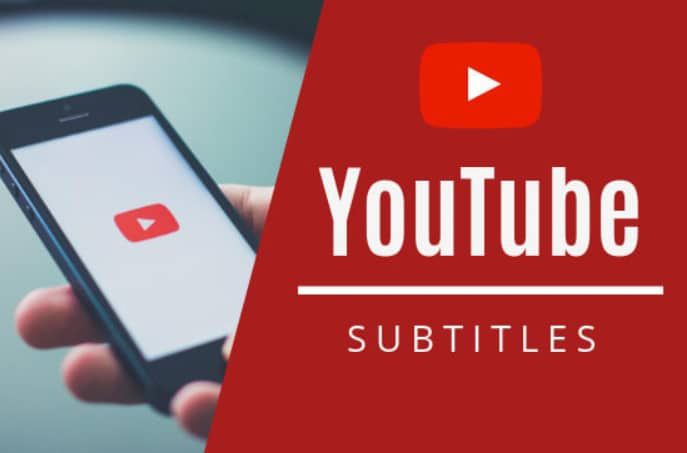
Cara Menambah Subtitle di Youtube Terbaru 2022
Perlu diketahui bahwa kamu tidak dapat menambahkan teks narasi ke video menggunakan aplikasi YouTube Studio di ponsel, jadi kamu harus melakukannya di laptop atau komputer.
- Buka YouTube Studio dan masuk ke channel kamu > Klik ikon Unggah Video. Selama proses upload, kamu akan dibawa melalui berbagai bagian seperti Detail, Rights Management, dll > ke Elemen Vide > Tambahkan Subtitle > Klik Tambahkan > akan mendapatkan tiga opsi – Unggah File, Sinkronisasi Otomatis, dan Ketik Secara Manual.
- Unggah File: Jika kamu memiliki file yang memiliki skrip yang tepat digunakan dalam video > pilih opsi Dengan waktu. Jika memiliki teks yang perlu disinkronkan dengan apa yang sesuai gerak mulut dalam video, maka dapat memilih opsi Tanpa waktu, YouTube akan secara otomatis menyinkronkan subtitle sesuai dengan video kamu.
- Sinkronisasi Otomatis: kamu dapat menyalin teks dan menempelkannya dan YouTube akan menyinkronkannya secara otomatis sesuai dengan video kamu.
- Ketik Secara Manual > kamu dapat mengetik subtitle secara manual saat menonton video. Cara ini mudah.
- Setelah selesai, periksa teks bawah dan cocokkan dengan video kamu, dan juga dapat mengubah waktu dengan mengedit stempel waktu > pratinjau video terakhir dengan subtitle dan edit teks sekali lagi jika ada kesalahan yang dapat kamu lihat.
- Video kamu sekarang akan memiliki subtitle, dan ketika akan dipublikasikan di YouTube, kamu akan dapat melihat subtitle yang ditulis tepat di bawahnya, dan penonton dapat memilih untuk mengaktifkannya, sesuai dengan preferensi mereka.
Itu tahap pertama cara menambahkan subtitle di video di Youtube. Selanjutnya tahap ini:
Menambahkan subtitle di YouTube yang sudah diunggah
- Jika masuk ke saluran YouTube kamu, klik ikon gambar profil di kanan atas > saluran Anda. Klik Kelola video dan buka video tempat kamu ingin menambahkan teks bawah di film.
- Selanjutnya lakukan cara berikut. Sekarang, gulir di bawah ini dan klik Subtitle di sisi kanan.
- Klik tiga titik tepat di samping Edit Pengaturan Waktu dan pilih opsi Hapus teks, kamu akan memiliki dua opsi – baik mengetik subtitle video secara manual atau mengunggah file dengan mengklik tiga titik dan memilih opsi Unggah File. kamu dapat memilih opsi apa pun yang kamu suka.
- Tapi, jika tidak melihat teks otomatis saat mengklik opsi Subtitle maka kamu akan mendapatkan tiga opsi – Unggah File, Sinkronisasi Otomatis, dan Ketik Secara Manual. kamu dapat mengikuti Langkah 2 dari panduan sebelumnya, tentang cara menggunakan opsi ini.
- Setelah selesai, periksa teks bawah dan cocokkan dengan video > ubah waktu dengan mengedit stempel waktu > pratinjau video terakhir dengan subtitle dan edit teks sekali lagi jika ada kesalahan yang dapat dilihat.
- Video kamu sekarang akan memiliki subtitle, dan ketika akan dipublikasikan di YouTube, kamu akan dapat melihat subtitle yang ditulis tepat di bawahnya, dan peonton dapat memilih untuk mengaktifkannya atau tidak, sesuai dengan preferensi mereka.
Cara mentranskripsikan video YouTube
Tips bonus cara menambahkan subtitle di Youtube: Jika ingin menambahkan subtitle sendiri ke video YouTube kamu dan tidak memiliki skrip yang tepat, kamu harus mengonversi video menjadi teks. Cara tercepat untuk melakukannya adalah dengan menggunakan aplikasi transkripsi atau situs web.
Sekarang, ada banyak aplikasi yang dapat digunakan untuk menyalin video, tetapi kami lebih suka alat transkripsi online yang disebut Otter karena kami merasa cukup mudah digunakan dan sebagian besar akurat dalam menerjemahkan.
- Buka menu dan buat akun jika kamu menggunakannya untuk pertama kalinya > klik opsi Rekam di sisi kanan atas, dan tanpa menutup jendela, > kembali ke YouTube Studio dan putar video yang ingin tambahkan subtitlenya > sekarang akan melihat bahwa Otter menyalin video kamu secara real-time.
- Setelah seluruh video diubah menjadi teks, hentikan perekaman dan biarkan diproses > file teks kamu di bawah Percakapan Saya.
- Cukup klik pada file teks dan itu akan dibuka > ekspor atau menyalin teks. Untuk mengekspor, klik tiga titik di bagian atas dan pilih Ekspor. Penting untuk dicatat di sini bahwa bahkan jika menggunakan aplikasi terbaik untuk menyalin video > koreksi dan mengedit subtitle karena mungkin ada kata-kata yang salah ditranskripsi.
Semoga kamu menyukai tutorial ini. Beri tahu kami apa pendapat kamu di komentar di bawah ini, dan topik panduan lain mana yang ingin kami bahas.
Oh ya, buat yang suka musik, kalian bisa mendownload lagu di Youtube lho ternyata. Simak di tips trik kami. Nah bagaimana cara menambahkan subtitle di Youtube yang kami hadirkan. Membantukah?










